Manual d’ús del Keynote per al Mac
- Et donem la benvinguda
- Novetats del Keynote 14.0
-
- Introducció al Keynote
- Introducció a les imatges, als gràfics i a altres objectes
- Crear una presentació
- Selecciona com navegar per la presentació
- Obrir o tancar una presentació
- Desar i anomenar una presentació
- Buscar una presentació
- Imprimir una presentació
- Touch Bar per al Keynote
- Crear una presentació amb el VoiceOver
-
- Afegir o eliminar diapositives
- Canviar la mida d’una diapositiva
- Canviar el fons d’una diapositiva
- Afegir una vora al voltant d’una diapositiva
- Mostrar o ocultar marcadors de posició de text
- Mostrar o ocultar els números de diapositiva
- Aplicar un disseny de diapositiva
- Afegir i editar dissenys de diapositiva
- Canviar un tema
-
- Canviar la transparència d’un objecte
- Emplenar formes i quadres de text amb un color o una imatge
- Afegir una vora a un objecte
- Afegir un peu o títol
- Afegir un reflex o una ombra
- Utilitzar els estils d’objecte
- Girar objectes, invertir-los i canviar-ne la mida
- Moure i editar objectes amb la llista d’objectes
- Afegir objectes enllaçats per fer que la presentació sigui interactiva
-
- Fer la presentació al Mac
- Fer la presentació en una pantalla externa
- Fer una presentació al Mac a través d’internet
- Utilitzar un control remot
- Fer que una presentació avanci automàticament
- Reproduir una projecció amb diversos presentadors
- Afegir i veure notes del presentador
- Assajar una presentació al Mac
- Gravar presentacions
-
- Enviar una presentació
- Introducció a la col·laboració
- Convidar altres usuaris per col·laborar
- Col·laborar en una presentació compartida
- Veure l’última activitat en una presentació compartida
- Canviar la configuració d’una presentació compartida
- Deixar de compartir una presentació
- Carpetes compartides i col·laboració
- Utilitzar el Box per col·laborar
- Crear un GIF animat
- Publicar la presentació en un blog
-
- Utilitzar l’iCloud Drive amb el Keynote
- Exportar en format de PowerPoint o en un altre format d’arxiu
- Reduir la mida d’arxiu de la presentació
- Desar una presentació gran com a arxiu de paquet
- Restaurar una versió anterior d’una presentació
- Moure una presentació
- Eliminar una presentació
- Protegir una presentació amb contrasenya
- Bloquejar una presentació
- Crear i gestionar temes personalitzats
- Copyright

Personalitzar la barra d’eines del Keynote al Mac
La barra d’eines de la part superior de la finestra t’ofereix un accés ràpid als controls que necessites mentre treballes amb el Pages. Mentre determines quins són els controls que utilitzes més sovint, pots afegir, eliminar i reordenar els botons de la barra d’eines per adaptar‑la a la teva manera de treballar.
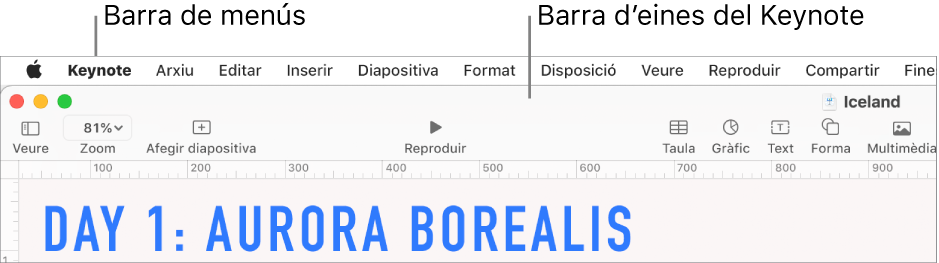
Ocultar o mostrar la barra d’eines
Selecciona Veure > “Ocultar la barra d’eines” o Veure > “Mostrar la barra d’eines” (al menú Veure de la part superior de la pantalla).
Afegir, eliminar o reorganitzar els botons de la barra d’eines
Selecciona Veure > “Personalitzar la barra d’eines” (al menú Veure de la part superior de la pantalla, no al menú Veure de la barra d’eines).
Fes una de les accions següents:
Afegir o eliminar elements de la barra d’eines: per afegir un element, arrossega’l a la barra d’eines. Per eliminar un element, arrossega’l fora de la barra d’eines.
Reorganitzar els elements de la barra d’eines: per reordenar un element, arrossega’l. Els botons “Format”, “Animar” i “Document” es mouen junts i no es poden separar.
Restablir la barra d’eines: per restaurar la configuració per omissió de la barra d’eines, arrossega el grup de botons de la part inferior de la finestra fins a la barra d’eines.
Eliminar els noms dels botons: fes clic al menú desplegable de la part inferior de la finestra i selecciona “Només icones”. Per omissió, el Keynote mostra les icones i el text.
Fes clic a Fet.